如何从iPhone提取照片:2025年的6种方法
iPhone是许多人的首选“相机”,因为我们无法随时随地携带笨重的相机,但可以携带便携的iPhone。在现实生活中,您可能对以下场景很熟悉:您的iPhone中存储了大量的照片。然而,由于存储空间有限(iPhone存储已满?),并且为了在手机意外崩溃的情况下保护图像,您需要将每一段记忆转移到其他地方,例如电脑或硬盘。现在,如何从iPhone提取照片可能成为当务之急。好的,这篇快速指南将描述6种经过测试的解决方法,您可以根据自己的需求和便利选择最合适的方法。
方法1:如何使用iReaShare iPhone Manager从iPhone提取照片
从iPhone提取照片可能很繁琐。但不必如此,因为iReaShare iPhone Manager(适用于Windows和Mac)可以完全满足您的需求。这个永久解决方案可以从iPhone/iPod/iPad中提取照片,而不会覆盖或损坏它们。为了充分利用iReaShare iPhone Manager,您可以轻松访问并全面管理iPhone的联系人、音乐、短信、应用程序等。这个iPhone照片提取器的核心特性:
- 从iPhone将各种照片(存储在照片库、相机胶卷、屏幕截图或其他相册中)提取到电脑。
- 支持的文件类别:多达14种数据类型,涵盖照片、视频、联系人、iMessage、音乐、电子书、笔记、Safari书签、语音备忘录等。
- 无限制管理iPhone数据。
- 备份和恢复iPhone数据,无需担心数据丢失。
- 使您能够正确管理电脑上的iTunes备份。
- 支持多种型号的iPhone、iPod和iPad,包括iPhone 16/15/14/13/12/11/X/8/7/6等。
哇,太棒了!只需随时使用这个出色的工具,即可从iPhone提取照片。以下是使用iReaShare iPhone Manager将照片从iPhone提取到PC/Mac的步骤:
步骤1:安装并打开iReaShare iPhone Manager在电脑上下载并安装该iPhone照片提取程序后,启动它。然后拿起USB线将您的iPhone连接到电脑。然后在iPhone上点击“信任”按钮以信任电脑。连接后,您将看到如下所示的主界面。
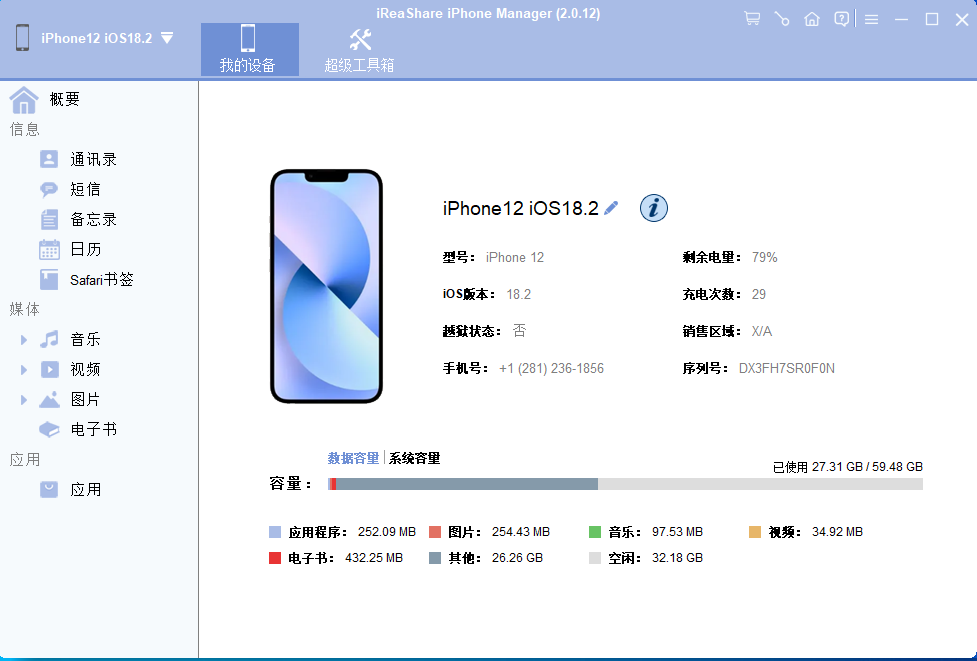
步骤2:预览并选择照片iPhone上的所有数据类型将分类显示在左侧菜单中。只需选择“照片”,您的iPhone上的所有图像将被检测到。现在,预览并勾选您需要提取的照片。
步骤3:开始从iPhone提取照片选择后,点击顶部菜单中的“导出”按钮,开始将照片从iPhone提取到电脑。
方法2:如何使用iCloud从iPhone提取图像
在使用iCloud从iPhone提取图像之前,您甚至不需要将iPhone连接到电脑。然而,它无法选择性地提取照片。例如,带有隐私或敏感信息的照片也会被同步到iCloud。此外,如果要提取的图像很多,那么操作失败的风险就会增加。
让我们看看如何使用iCloud从iPhone提取图像:
- 打开iPhone上的iCloud,打开“My Photo Stream”。此操作将自动将您iPhone上的所有图像上传到iCloud。
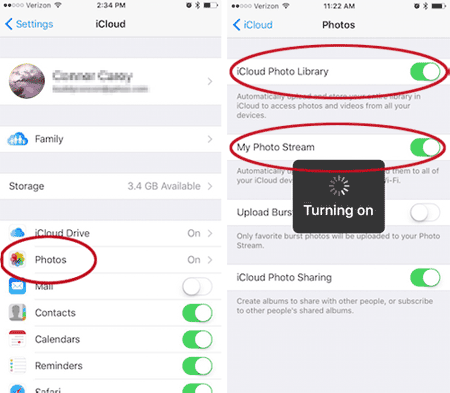
- 在电脑上启动iCloud,然后从主界面取消选中“Photo Stream”旁边的复选框。之后,点击“应用”以继续。
- 之后,点击“图片”菜单,再次从任务栏中选择“Photo Stream”。最后,您可以双击“My Photo Stream”轻松查看提取的图像。
方法3:如何使用iTunes从iPhone提取照片
iTunes在iDevice管理方面有其自身的麻烦,这可能是许多人的共识。尽管如此,它仍然是提取数据的一个可行选项。完成后,您可以选择查找默认的iTunes备份位置。以下是使用iTunes将照片从iPhone提取到PC的步骤:
- 使用合适的USB线将您的iPhone连接到电脑。然后启动iTunes应用程序。在左侧面板中找到并点击“摘要”,然后选择“照片”。
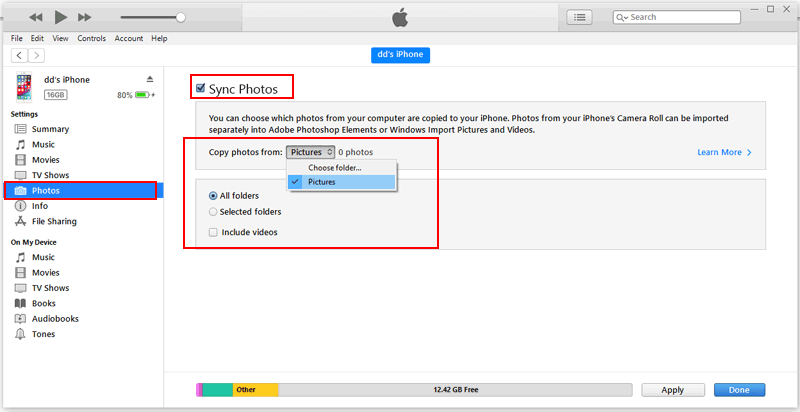
- 您将看到右侧栏中的“同步照片”。只需点击其旁边的复选框。然后从下拉菜单中选择“选择文件夹...”。
- 选择您希望存储iPhone图像的位置,最后点击“应用”将文件夹复制到电脑。
不容错过:
- 如何使用iPhone照片管理器管理iPhone上的照片?
方法4:如何使用照片应用(Windows 10)从iPhone提取图像
大多数Win10用户喜欢使用照片应用查看图片。这是该操作系统的重大功能之一,也可以用来从iPhone提取照片到PC。在此之前,您可以使用它编辑照片。
如何使用照片应用从iPhone提取图像?
- 使用USB线将您的iPhone连接到电脑后,解锁手机并信任电脑。然后照片应用应该会出现。如果它没有响应,只需前往“开始”菜单、桌面或任务栏打开它。
- 点击应用右上角的“导入”按钮,选择“从USB设备导入”。这将导致应用搜索您iPhone上的照片。之后,选择您需要的图像,然后再次点击“导入”。
- 点击“继续”并选择Windows 10上的一个位置来存储照片。完成后,所有导入的照片都可以从存储的文件夹中找到。
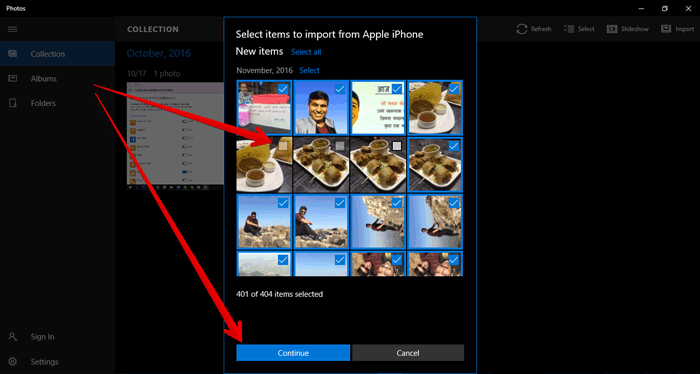
注意:此功能有时会罢工,您可以尝试修复它。(按下“Windows键+S”并输入“PowerShell”。右键点击“PowerShell”选项,选择“以管理员身份运行”。然后输入“get-appxpackage * Microsoft.Windows.Photos * remove-appxpackage”,并按下“Enter”。)
方法5:如何通过Windows/File Explorer从iPhone提取照片
文件资源管理器是Win 10操作系统的内置功能。在Win 7/8中,这被称为Windows资源管理器。这是一种从iPhone提取照片的经典方法。成功将iPhone连接到电脑后,您只需找到照片的存储位置,然后将它们提取到电脑。
如何使用Windows/File Explorer将照片从iPhone提取到PC的步骤:
- 确保您的iPhone通过USB线连接到PC。然后根据提示点击“信任”或“允许”以授予电脑访问权限。
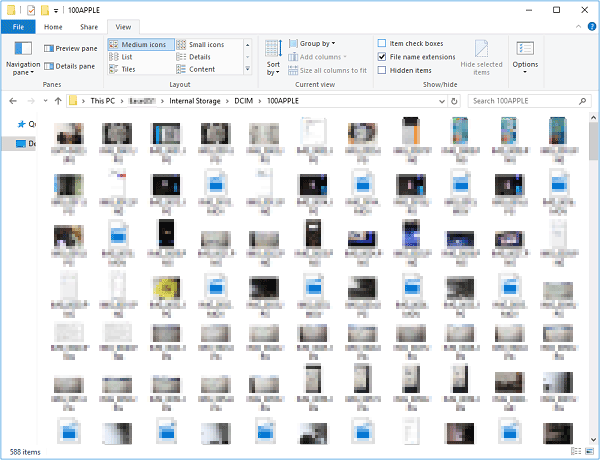
- 在您的Win 7/8电脑上:双击“我的电脑”以找到您的iPhone并进入其内部存储。然后导航到DCIM > 100APPLE/101APPLE/102APPLE。
注意:如果您使用的是Win10电脑,请打开“此电脑”以找到您的iPhone名称并首先进入内部存储。
- 您将看到像.JPG、.PNG等文件名。简单地选择包含图像的文件夹,然后打开它以找到您想要提取的照片并将它们转移到电脑。
方法6:如何通过AutoPlay从iPhone提取照片
AutoPlay只能用于从您的iPhone提取相机胶卷照片。在使用之前,您可以整理iPhone照片。完成任务后,建议您对电脑和iPhone进行病毒扫描,因为此功能存在传播病毒的风险。
如何使用AutoPlay将照片从iPhone转移到笔记本电脑/台式机?
- 将您的iPhone连接到电脑。然后应该会出现AutoPlay窗口。(否则,通过前往“开始菜单”>“控制面板”>“硬件和声音”>“自动播放”来打开它。)接下来,点击“导入照片和视频”选项。
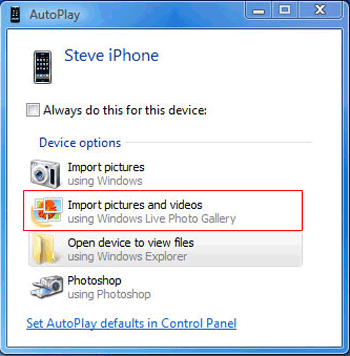
- 现在,点击弹出窗口中的“导入设置”。然后点击“导入到”部分旁边的“浏览”并更改相机胶卷照片要导入的位置。
- 设置导入选项后点击“确定”。要将照片从iPhone移出并存储到电脑上,您可以根据需要选择一个标签,最后点击“导入”按钮。
最后的结论
毫无疑问,我们都知道iPhone照片在我们生活中的作用。因此,将它们备份到电脑是有意义的。通过这样做,您可以防止iPhone存储空间不足,并永久保存照片。在这方面,尽快从上述方法中选择一个可靠的解决方案是必要的。尽管可以在互联网上找到许多免费的方法,但没有什么比iReaShare iPhone Manager更好的了。除了其备份和恢复功能外,它还可以对iPhone照片、联系人、日历、音乐等进行全面操作。因此,不要犹豫,立即尝试一下。

